Una de las aplicaciones de navegación GPS más populares tiene un arma algo oculta con la que se puede personalizar al máximo las instrucciones de guiado: Waze permite sustituir las voces que vienen por defecto en la aplicación. De hecho, puedes grabar tus propias instrucciones para Waze: es un proceso sencillo y completamente gratis. Después, sonarán en tu Android Auto cuando conectes el móvil.
Aún recuerdo aquellos tiempos en los que todos íbamos con el TomTom de turno, tuneado con voces que imitaban a Chiquito de la Calzada y similares. Incluso había quienes personalizaban el navegador GPS con sus propias instrucciones, un proceso algo tedioso que implicaba registrar uno a uno cada audio, convertirlos a formato digital e ir sustituyendo las pistas de TomTom hasta completar el elenco de instrucciones. Rememorando aquellos tiempos, recordé que Waze lo hace mucho más fácil. Y con un excelente resultado.
Waze permite sustituir las instrucciones de serie por cualquier voz
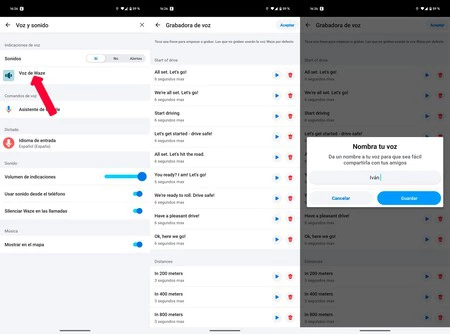
No es una de las funciones más comunes de la app, por eso conviene conocerla. Y supone toda una ventaja contra uno de sus grandes contrincantes, ya que Google Maps no admite otras veces que la propia del asistente. ¿También quieres que el «Gire cuando sea posible» suene con tu voz, incluso a través de los altavoces de tu coche? O con la voz de tu pareja, de un familiar, de ese amigo famoso... Pues es mucho más sencillo de lo que parece.
Me propuse hacer que Waze sonara con mi voz para así darle un toque distinto a las instrucciones paso a paso del GPS. No es que me gusten demasiado las voces en español que trae por defecto, por lo que me dispuse a registrar cada una de las instrucciones de manera clara para así tener una ayuda cuando me sentase frente al volante. De paso, también quise sorprender a mi pareja: ojalá haberle hecho una foto cuando el «Gira a la derecha» lo entoné yo y no el asistente de Google.
Pese a que parezca un proceso complicado, no es ni mucho menos difícil. Todo lo contrario de lo que ocurría en los antiguos navegadores GPS: sólo hay que realizar los siguientes pasos.
- Abre la app de Waze en tu móvil. Tanto da que uses Android como iPhone, ambas versiones de la app admiten la personalización de las voces de guiado. Obviamente, en el iPhone tendrás CarPlay y no Android Auto cuando conectes el móvil al coche.
- Aprieta en las tres líneas superiores de menú y selecciona «Ajustes».
- Ve a «Voz y sonido».
- Entra en «Voz de Waze» y pulsa sobre «Añadir una voz».
- Acepta la alerta de seguridad y verás toda la lista de comandos de guiado que Waze tiene disponible.
- Debes ir comando por comando, pulsar sobre el icono del micro e ir grabando los audios traduciendo el texto de cada orden.
- Puedes dejar alguno sin personalizar, sobre todo los que menos aparecen en tus trayectos en coche. Aunque nuestra recomendación es que personalices la lista completa: puede que Waze no reproduzca la voz si todos los comandos no están personalizados.
- Cuando termines de guardar todos los audios debes ponerle un nombre a la nueva voz del copiloto. Después, selecciónala del listado: es la que aparece arriba del todo.
¿Que quieres un Waze con cierto tono gracioso? Registra cada audio impostando la voz cómica que te apetezca, incluso introduciendo chistes. También puedes pedirle a otra persona que grabe las instrucciones de Waze, seguro que queda divertido. Aunque eso sí: como recuerda el propio Waze antes de realizar las grabaciones, hay que mantener la seguridad en todo momento. Intenta que las instrucciones resulten claras y que se entiendan a la primera escucha. Como he comprobado personalmente, las grabaciones del móvil también se escuchan cuando el teléfono se conecta al coche a través de Android Auto.
Imagen de portada | Iván Linares con el logo de Waze
En Xataka Móvil | Waze vs Google Maps: cuáles son las diferencias







Ver 1 comentarios